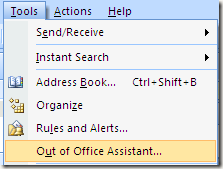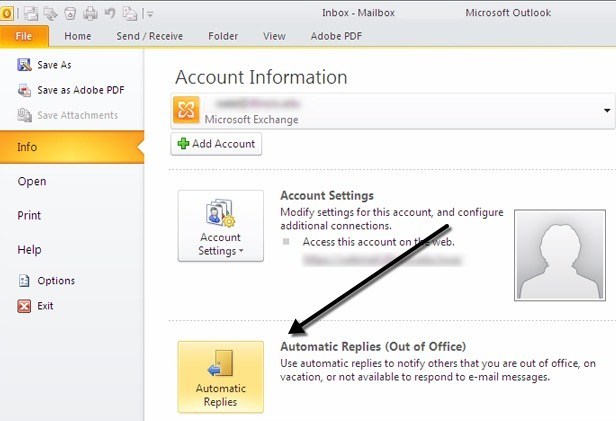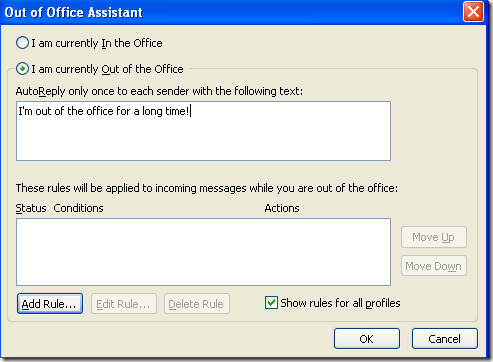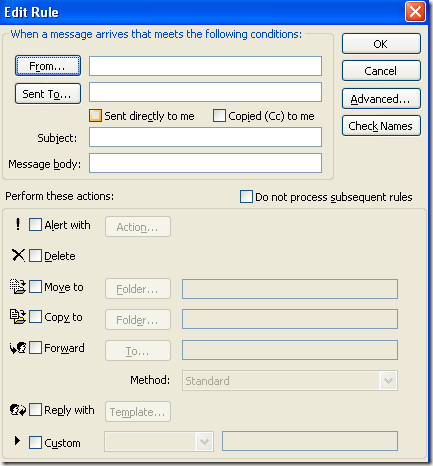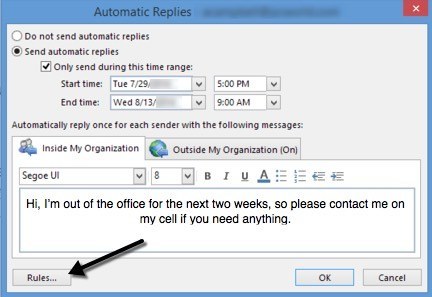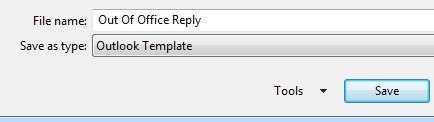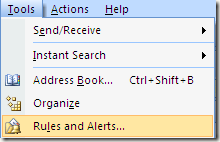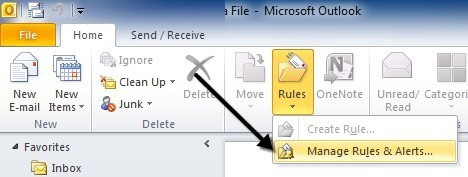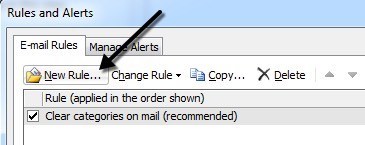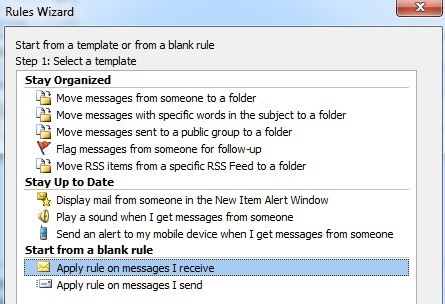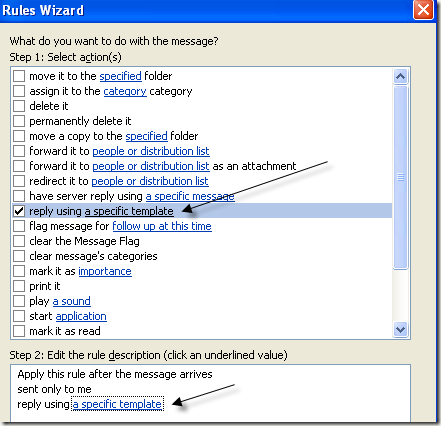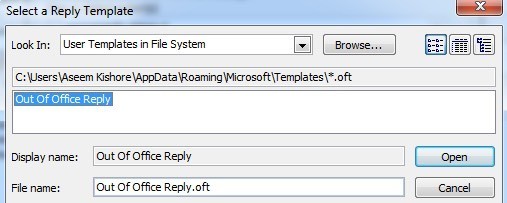Hamarosan elindul az irodából, és be kell állítania az Out of Office, az Awayvagy az Vacationüzenetet az Outlook programban? Szerinted könnyű lesz, de sajnos nem! Kétféleképpen hozhat létre automatikus választ, és attól függ, hogy az Outlook önálló vagy a Microsoft Exchange használata.
Ha vállalati környezetben van, és az Outlook MS Exchange-hez csatlakozik, az irodai válasz nagyon egyszerű. Először menjünk át erre a módszerre, majd megtudjuk, hogyan kell csinálni, ha nem használja az Exchange-t.
Az ügyeleten kívüli üzenet w Exchange
Az Office 2007 és korábbi verzióiban Eszközökelemre, majd kattintson az Ügyfélszolgálati asszisztensgombra. Ne feledje, hogy ez az Exchange használatakor automatikusan ott lesz az Outlook 2003 és az Outlook 2007 programban. Ha nem látja az opciót, akkor nem használja az Exchange szolgáltatást.
Az Office 2010 és az Office 2013 rendszerben kattintson a Fájlfülre, majd az Infogombra, és megjelenik egy Automatikus válaszok (az irodában)nevű gomb.
Az Office 2007 és korábbi verziójában kattintson az Jelenleg az irodában vagyokválasztógombra, és írja be az üzenetet a
vészhelyzet stb. Ha az OK gombra kattint, mindenki megkapja ezt az üzenetet, amíg vissza nem tér a párbeszédpanelre, és nem változtatja azt Jelenleg az irodában vagyok.
szabályokat is hozzáadhat a bejövő üzenetekhez, mialatt az irodában van, ha rákattintasz az Szabály hozzáadásagombra. Ez akkor hasznos, ha bizonyos műveleteket különféle emberekről érkező e-mailekre kíván végrehajtani. Ha például kap egy e-mailt egy ügyféltől, érdemes eljuttatnia a telefonhoz, vagy válaszolhat egy másik e-mail sablonhoz, mint a belső alkalmazottakhoz. Ha nem tudja, hogyan kell használni a szabályokat, olvasd el a korábbi postomat hogyan lehet létrehozni az Outlook szabályokat.
és 2013-ban, ez egy kicsit más. Ha rákattintasz az Automatikus válaszokgombra, megjelenik egy felugró párbeszédablak, mint az alább látható.
Jelölje be az Automatikus válaszok küldésegombot, és jelölje be az Küldés csak az időtartam alattjelölőnégyzetet, ha ismeri a pontos dátumokat. Ha nem hagyja figyelmen kívül hagyni, egyszerűen hagyja az automatikus választ, amíg kézzel nem érkezik, és válassza a Nem küld automatikus válaszokat.
rendelkezzen különálló automatikus válaszbeállítással a szervezeten belül és az embereken kívül. Az Office korábbi verzióihoz hasonlóan a Szabályokgombra kattintva kivételeket adhat az automatikus válaszhoz.
Az Office-t nem tartalmazó üzenet Exchange nélkül
Tehát ez nagyszerű, ha van Outlook with Exchange, de mi van, ha nem férsz hozzá Out of Office Assistantvagy Automatikus válaszok? Hát van egy módja, amellyel EMULATES az irodai asszisztenst egy automatikus válasz szabály létrehozásával, valamint az irodai sablonnal együtt. Íme az alábbi lépések.
1. lépés:Először hozzon létre új üzenetet az Outlook programban, mintha e-mailt írna valakinek. Ne helyezzen semmit a TO vagy a CC dobozba. Írja be az e-mail üzenetedet, és tegyen be egy témát is.
Kattintson a Microsoft Office vagy a Fájllapot az Office újabb verzióiban, és válassza a Mentés máskéntlehetőséget. A Mentés másként kombinált mezőben válassza az Outlook sablonlehetőséget. Írja be a Külső forrásból származó válasznevét a Fájlnévmezőbe, majd kattintson a Mentéselemre.
2. lépés:Most mindössze annyit kell tennünk, hogy létrehozzunk egy szabályt, és megmondjuk az Outlooknak, hogy az általunk létrehozott új e-mail sablont használja. Az Office 2007 programban kattintson az Eszközökmenüre, és menjen a Szabályok és figyelmeztetéseklehetőségre.
p>Az Office 2010 és 2013-ban kattintson a Kezdőlapfülre, majd kattintson a Szabályokgombra, majd kattintson a Szabályok kezelése & amp; FigyelmeztetésekKattintson az Új szabályhozzon létre egy új Outlook szabályt.
A Üres szabályerős>Üzenetek ellenőrzése az
Ezután meg kell választanod, hogy mely feltételeket szeretnéd ellenőrizni. A nem automatikus működésű válaszok esetén rendszerint nem ellenőrizek semmit, mivel azt szeretném alkalmazni minden olyan e-mailre, amelyet kapok.
Kattintson A A műveletekalatt jelölje be a Válasz egy adott sablon használatávalelemet, majd a második szövegmezőben az alján kattintson a linkre, amely a <egy adott tempkéső.
Most válassza ki a sablonból létrehozott sablont a sablonok listájáról. Ha nem látja a sablont, kattintson a Nézd megkombinált fiókban, és válassza a Sablonok használata a fájlrendszerbenlehetőséget.
Kattintson a Megnyitáslehetőségre, majd kattintson a Befejezésgombra. Most, amikor új e-mailt kap, automatikusan válaszol az automatikus válasz sablon használatával. Az Outlook emlékezteti, hogy kik küldte az üzeneteket, és csak egyszer küldi el minden e-mail címre.
A kikapcsoláshoz vissza kell térnie a szabályokhoz és figyelmeztetésekhez, és törölni kell a szabály melletti négyzetet. Azt is meg kell győződnie arról, hogy az Outlook nyitva van a számítógépen, mielőtt elhagyja annak érdekében, hogy elküldje az automatikus válaszokat! Ha bármilyen kérdése van, nyugodtan hagyjon észrevételt. Enjoy!